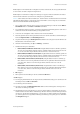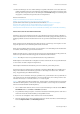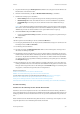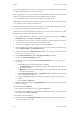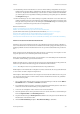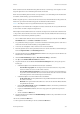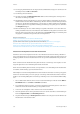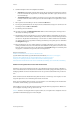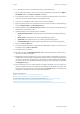Operation Manual
Drucken WorkCentre
®
5945/5955
Bedienungshandbuch 329
Welche Optionen im Druckertreiber verfügbar sind, richtet sich danach, wie der Systemadministra-
tor den Treiber auf dem Computer konfiguriert hat.
Welche Optionen zum Falzen verfügbar sind, hängt vom Typ des Finishers ab. Wenn kein Finisher
mit dem Gerät verbunden ist, können keine Falzoptionen gewählt werden.
Hinweis: SSZ bedeutet Schmalseitenzufuhr (d. h. die Schmalseite des Materials dient bei der Mate-
rialzufuhr als Führungskante). LSZ bedeutet Längsseitenzufuhr (d. h. die Längsseite des Materials
dient bei der Materialzufuhr als Führungskante).
1. Das zu druckende Dokument öffnen. In den meisten Anwendungen entweder auf die Office-
Schaltfläche klicken oder Datei und Drucken auswählen.
2. Die gewünschte Auflage eingeben. Je nach der verwendeten Anwendung können auch ein Sei-
tenbereich und andere Druckeinstellungen ausgewählt werden.
3. In der Liste der verfügbaren Treiber den Xerox PCL-Treiber auswählen.
4. Das Dialogfeld mit den Treibereigenschaften öffnen. In den meisten Microsoft-Anwendungen
hierzu auf Eigenschaften oder Einstellungen klicken.
5. Gegebenenfalls das Register Druckoptionen auswählen. Dieses Register ist beim Aufrufen des
Druckertreibers normalerweise aktiv.
6. Im Menü "Endverarbeitung" die Option Falzung... auswählen.
7. Gewünschte Falzoption auswählen.
• Einbruchfalz, Einzelblätter: Druck innen: Ausgabeblätter werden in der Mitte gefalzt. Ist
die Seite einseitig bedruckt, befindet sich der gedruckte Inhalt auf der Innenseite des Fal-
zes. Ist die Seite zweiseitig bedruckt, befindet sich Seite 1 auf der Innenseite.
• Einbruchfalz, Einzelblätter: Druck außen: Ausgabeblätter werden in der Mitte gefalzt. Ist
die Seite einseitig bedruckt, befindet sich der gedruckte Inhalt auf der Außenseite des Fal-
zes. Ist die Seite zweiseitig bedruckt, befindet sich Seite 2 auf der Innenseite.
• Einbruchfalz, mehrere Blätter (Druck außen): Ausgabeblätter werden in der Mitte ge-
falzt. Sind die Seiten einseitig bedruckt, befindet sich der gedruckte Inhalt auf der Innen-
seite des Falzes. Sind die Seiten zweiseitig bedruckt, befindet sich Seite 1 auf der
Innenseite.
• Einbruchfalz, mehrere Blätter (Druck innen): Ausgabeblätter werden in der Mitte ge-
falzt. Sind die Seiten einseitig bedruckt, befindet sich der gedruckte Inhalt auf der Außen-
seite des Falzes. Sind die Seiten zweiseitig bedruckt, befindet sich Seite 2 auf der
Innenseite.
8. OK antippen.
9. Zum Speichern der Einstellungen auf die Schaltfläche OK klicken.
10. OK antippen.
11. Den Vorgang durch Klicken auf die entsprechende Schaltfläche bestätigen. In den meisten An-
wendungen lautet sie OK oder Drucken.
12. Den Auftrag am Gerät abholen.
13. Auf dem Steuerpult die Auftragsstatustaste drücken, um die Auftragsliste anzuzeigen und
den Status des Auftrags zu prüfen.
14. Druckaufträge werden normalerweise in der Liste "Aktive Aufträge" aufgeführt. Hat der Syste-
madministrator aber die Funktion "Alle Aufträge anhalten" aktiviert, steht der Auftrag entweder
auf der Liste "Angehaltene Druckaufträge" oder auf der Liste "Nicht identifizierte Druckaufträ-
ge". Zum Freigeben eines angehaltenen Auftrags den Auftrag in der jeweiligen Liste auswählen
und Freigeben antippen.